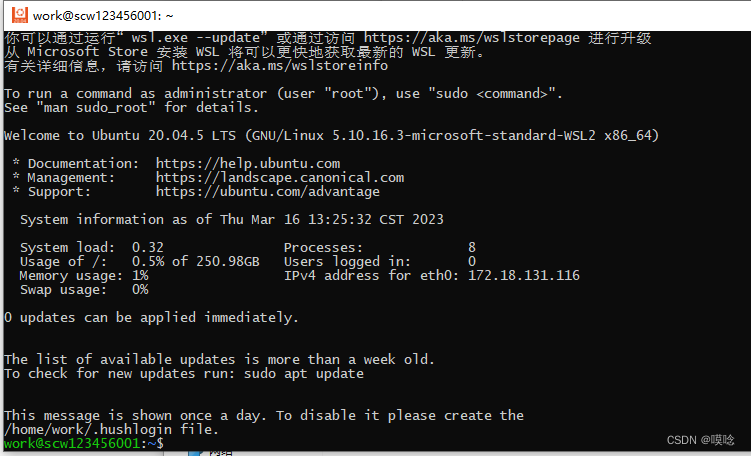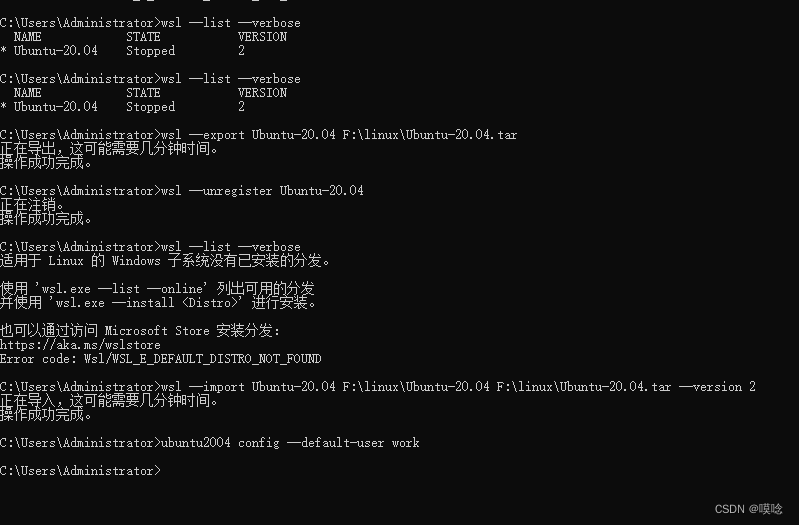| win10安装使用wsl2 | 您所在的位置:网站首页 › linux开发环境使用 › win10安装使用wsl2 |
win10安装使用wsl2
|
一、安装条件确认
打开设置-系统-关于查看wsl2安装条件是否满足 打开设置-应用-可选功能-更多windows功能 打开windows powerShell 或者cmd 执行以下命令,设置wsl2为默认版本 wsl --set-default-version 2若使用wsl1为默认版本,则将2换成1即可。 安装linux有两种方式: 1、打开 Microsoft Store 检索linux,选择需要的版本下载
1、先查询可用的linux版本 wsl --list --online
也可以执行命令升级 wsl --update
成功启动的成功的Ubuntu系统界面 安装的linux默认是安装在C盘,可以用个导出导入更换盘符 1、将安装好的系统导出 wsl --export Ubuntu-20.04 F:\linux\Ubuntu-20.04.tar2、注销已安装的系统 wsl --unregister Ubuntu-20.043、导入之前导出的系统 wsl --import Ubuntu-20.04 F:\linux\Ubuntu-20.04 F:\linux\Ubuntu-20.04.tar --version 24、设置登录用户 ubuntu2004 config --default-user workwork就是初次打开Ubuntu系统时设置的用户名
可参考wsl文档 |
【本文地址】
公司简介
联系我们
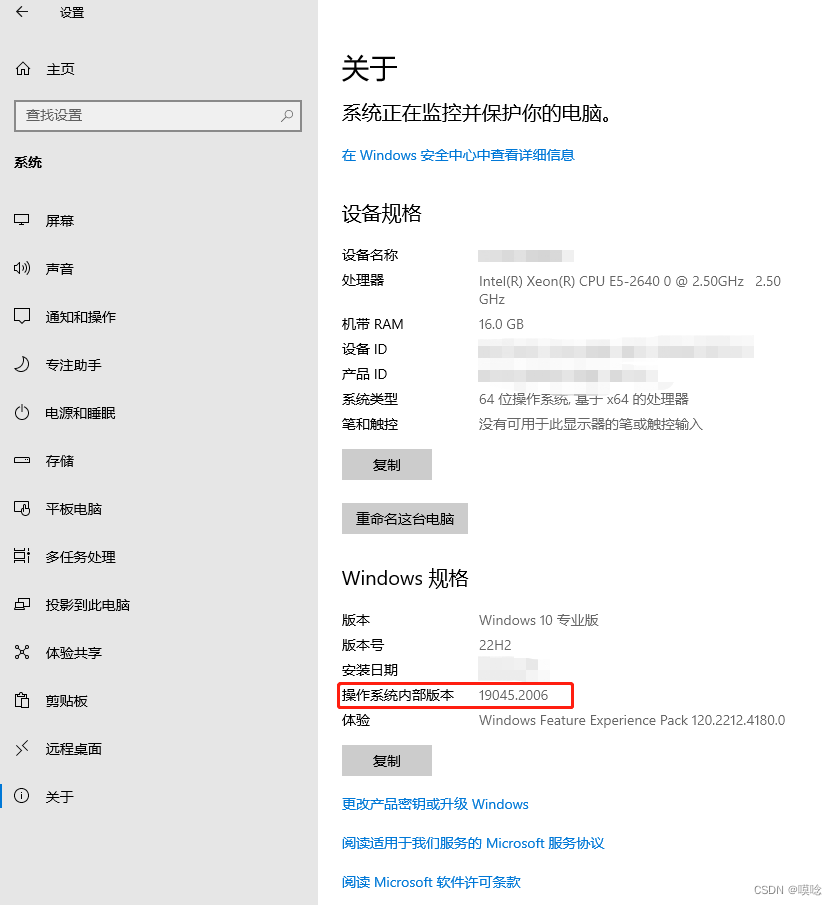 满足条件为: Windows 10 版本 2004 及更高版本(内部版本 19041 及更高版本)
满足条件为: Windows 10 版本 2004 及更高版本(内部版本 19041 及更高版本)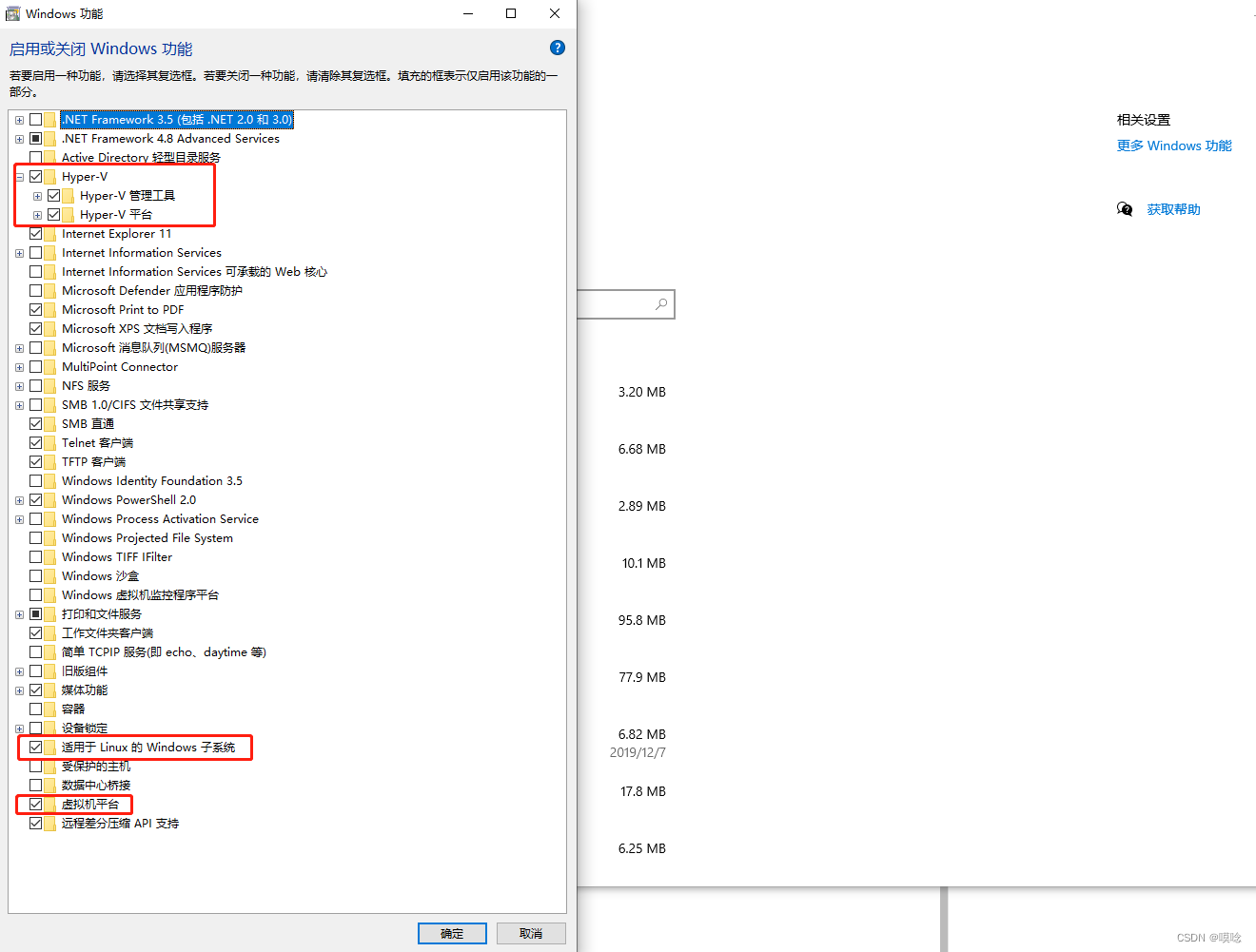 将 Hyper-V、适用于linux的windows子系统、虚拟机平台 勾上后,确认重启
将 Hyper-V、适用于linux的windows子系统、虚拟机平台 勾上后,确认重启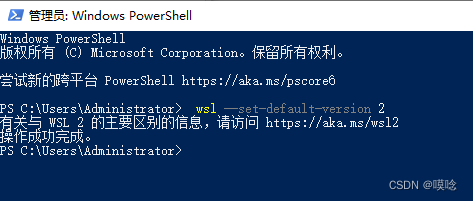
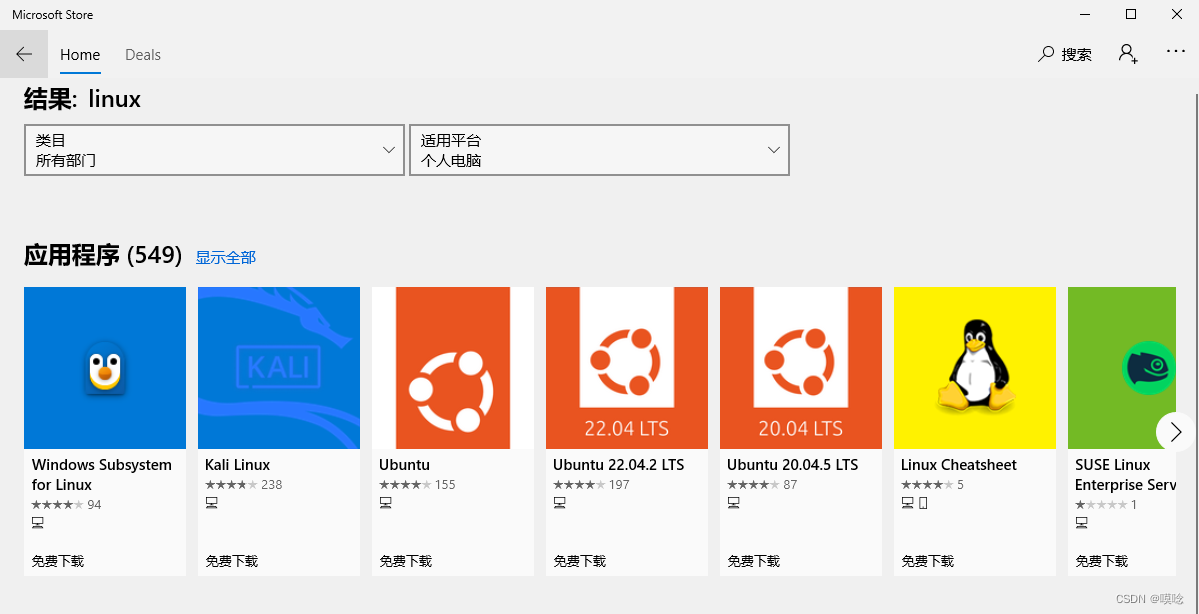
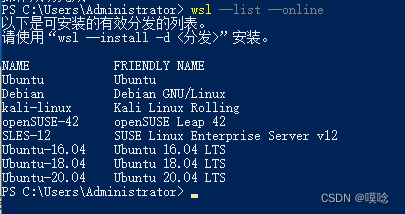 1、安装所需的linux版本
1、安装所需的linux版本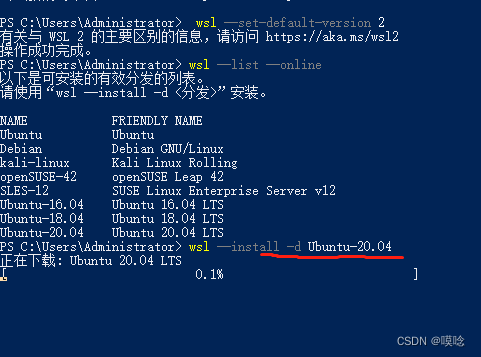 3、打开linux系统如出现以下错误
3、打开linux系统如出现以下错误 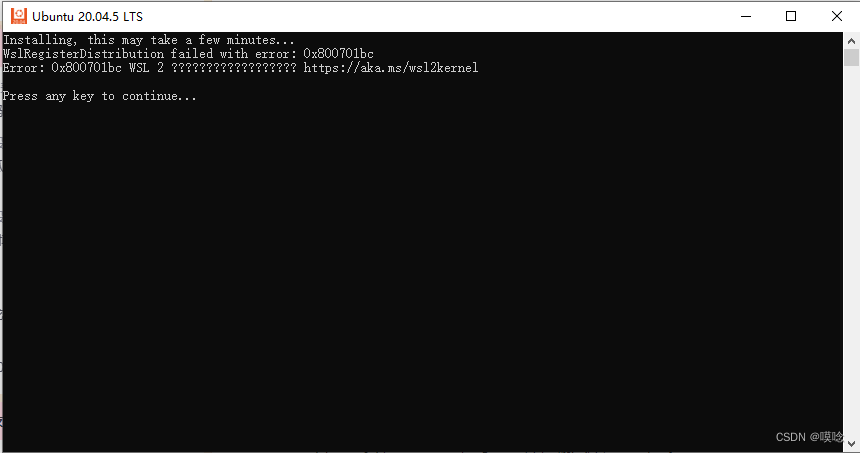 则需要下载最新的wsl安装包。。重新安装 wsl安装包下载地址
则需要下载最新的wsl安装包。。重新安装 wsl安装包下载地址